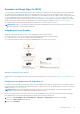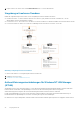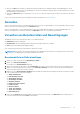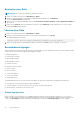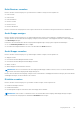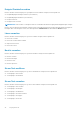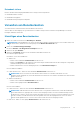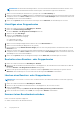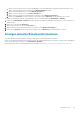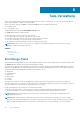Users Guide
Table Of Contents
- Dell EMC OpenManage Power Center 4.1 Benutzerhandbuch
- Übersicht
- Erste Schritte
- Verwendung von OpenManage Power Center
- Voraussetzungen zur Vorinstallation für OpenManage Power Center
- Verwendung von Power Center auf Microsoft Windows-Betriebssystemen
- Installieren von OpenManage Power Center auf Microsoft Windows Server
- Installierte Verzeichnisse in Windows
- OpenManage Power Center-Dienste auf Microsoft Windows-Betriebssystemen
- Upgrade von Power Center auf Microsoft Windows-Betriebssystemen
- Deinstallieren von OpenManage Power Center auf Microsoft Windows-Betriebssystem
- Starten von OpenManage Power Center auf Microsoft Windows-Betriebssystemen
- Konfigurieren der verbesserten Sicherheitskonfiguration für Internet Explorer
- Verwendung von OpenManage Power Center auf Linux-Betriebssystemen
- Verwendung von OpenManage Power Center über die Befehlszeilenschnittstelle
- Zugangskontrolle
- Wissenswertes über die Authentifizierung
- Anmelden
- Abmelden
- Verwalten von Benutzerrollen und Berechtigungen
- Verwalten von Benutzerkonten
- Anzeigen aktueller Benutzerinformationen
- Task-Verwaltung
- Geräteverwaltung
- Hinzufügen eines neuen Geräts
- Hinzufügen einer vorhandenen Gruppe
- Hinzufügen eines Geräts über das Netzwerk
- Anzeigen der Historie zur Ressourcennutzung
- Filtern von Geräten
- Ein Gerät bearbeiten
- Löschen mehrerer Geräte mithilfe eines Filters
- Sortieren von Geräten
- Aktualisieren des Gerätestandorts
- Verketteter PDU-Support
- Verwalten von Gruppen
- Zuweisen von Informationen zur Gruppenstruktur
- Erstellen einer neuen Gruppe
- Verschieben von Gerätegruppen oder Geräten
- Anzeige von Geräten in einem Gehäuse
- Verwalten von Racks
- Hinzufügen eines Gerätes in einen Rack-Einschub
- Hinzufügen eines zugeordneten Geräts zu einem Rack
- Bearbeiten eines einem Rack zugeordneten Geräts
- Umgruppieren von Geräten in einem Rack
- Entfernen eines einem Rack zugeordneten Geräts
- Entfernen von steckplatzgebunden Geräten aus einem Rack
- Ein Rack-Auslastungsdiagramm anzeigen
- Löschen einer Gruppe
- Notfallenergiedrosselung
- Virtuelle Computer
- Filtern von virtuellen Maschinen
- Eine neue Gruppe virtueller Maschinen erstellen
- Virtuelle Maschine einer vorhandenen Gruppe hinzufügen
- Gruppe virtueller Maschinen verschieben
- Anzeigen des Diagramms zum Stromverlauf einer virtuellen Maschine
- Anzeigen des Diagramms zur Stromverteilung einer virtuellen Maschine
- Löschen einer VM-Gruppe
- Energieüberwachung
- Temperaturüberwachung
- Richtlinien
- Dynamische Richtlinien für die Gesamtenergie
- Energierichtlinien – Funktionen
- Erweitern der Energierichtlinienfunktion eines Geräts
- Erstellen einer Richtlinie
- Prioritätsstufen für Richtlinien
- Richtlinienmodi
- Richtlinien aktivieren oder deaktivieren
- Anzeigen von Richtlinien Energiedetails-Diagramm
- Bearbeiten einer Richtlinie
- Richtlinie löschen
- Filtern von Richtlinien
- Analyse
- Verwalten von Berichten
- Ereignisverwaltung
- Vordefinierte Ereignisse
- Benutzerdefinierte Ereignisse
- Protokollereignisse der Anwendung
- Unterstützte PDU/UPS-Ereignisse
- Schweregrade für Ereignisse
- Anzeigen von Ereignissen
- Sortieren von Ereignissen
- Hinzufügen von Ereignis-Anmerkungen
- Löschen von Ereignissen
- Filtern von Ereignissen
- Senden von Testereignissen von einem IPMI-Gerät
- Sicherheit
- Konfigurieren von Einstellungen
- Protokolle
- Fehlerbehebung
- Fehlschlagen der Aktualisierungswiederherstellung auf einem Microsoft Windows-Betriebssystem
- Fehlschlagen der Aktualisierungswiederherstellung auf einem Linux-Betriebssystem
1. Klicken Sie auf der oberen rechten Seite des OpenManage Power Center-Bildschirms auf den Namen des Benutzerkontos, mit
dem Sie aktuell angemeldet sind. Es wird das Fenster Aktueller Benutzer angezeigt.
2. Geben Sie das aktuelle Kennwort im Textfeld Aktuelles Kennwort ein.
3. Geben Sie das neue Kennwort im Textfeld Neues Kennwort ein.
4. Geben Sie das neue Kennwort zur Bestätigung noch einmal im Textfeld Kennwort bestätigen ein.
5. Klicken Sie auf Speichern, um das neue Kennwort anzuwenden, oder auf Abbrechen, um die Änderungen zu verwerfen.
● Ändern Sie ein beliebiges Benutzer- oder Gruppenkonto-Kennwort über den Bildschirm Einstellungen > Benutzer.
1. Klicken Sie auf Einstellungen > Benutzer und wählen Sie das Kontrollkästchen neben dem Benutzerkonto aus, dessen Kennwort Sie
ändern möchten.
2. Klicken Sie im Task-Menü auf Bearbeiten.
3. Geben Sie das neue Kennwort im Textfeld Kennwort ein.
4. Geben Sie das neue Kennwort zur Bestätigung noch einmal im Textfeld Kennwort bestätigen ein.
5. Klicken Sie auf Speichern, um das Benutzerkonto zu ändern, oder auf Abbrechen, um die Änderungen zu verwerfen.
Anzeigen aktueller Benutzerinformationen
Sie können aktuelle Benutzerinformationen anzeigen und das Kennwort des aktuellen Benutzers ändern.
Klicken Sie zum Anzeigen aktueller Benutzerinformationen auf den Anmeldebenutzernamen in der oberen rechten Ecke des OpenManage
Power Center-Bildschirms, oder gehen Sie zu Einstellungen > Benutzer.
Anweisungen zum Ändern des aktuellen Benutzerkennworts finden Sie unter Ändern eines Benutzer- oder Gruppenkontokennworts.
Zugangskontrolle
49